1、打开“IE”浏览器。
2、右上角点开“设置”图标。
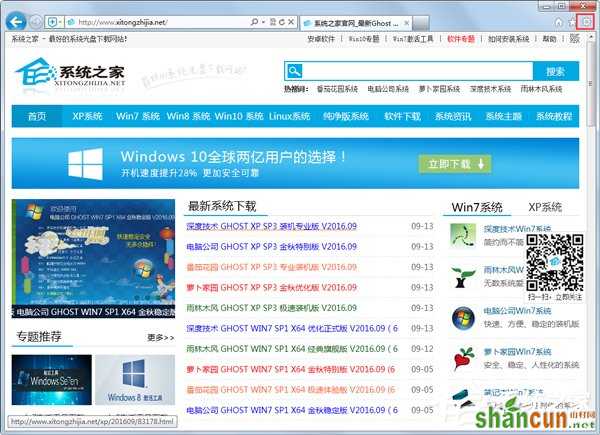
3、选择“internet 选项”。
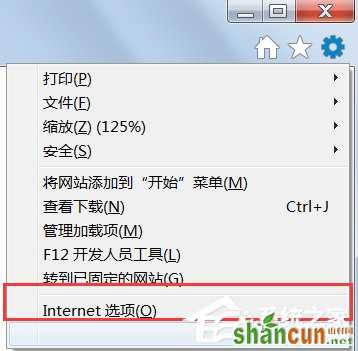
4、在“浏览历史记录”一栏选择“删除”。
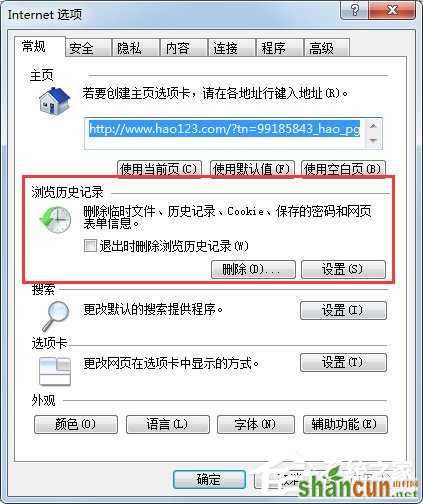
5、将所有选项打勾,如图,选择”“删除”

6、返回之前页面选择“隐私”,将“选择Internet区域设置”调为“中”。
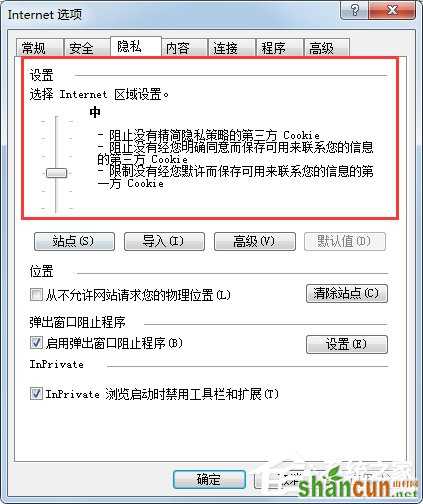
7、选择“高级”,将设置栏中“使用SSL3.0”和“使用TLS1.0”打勾。选择确定,关闭页面。
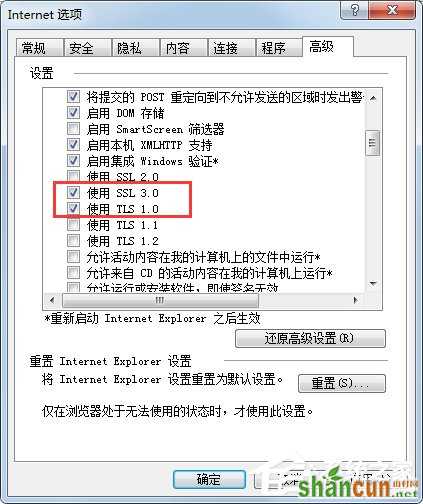
8、重启电脑,重新登陆游戏。
1、打开“IE”浏览器。
2、右上角点开“设置”图标。
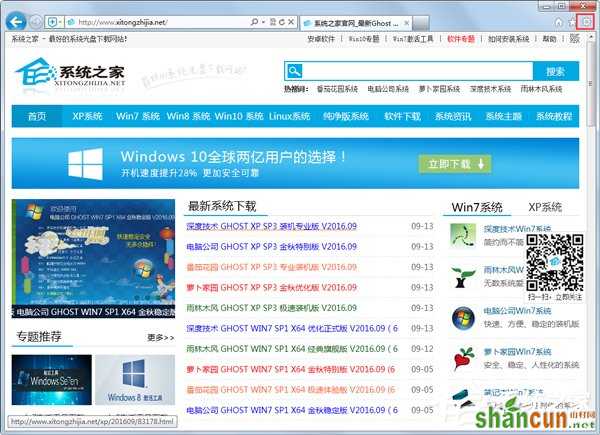
3、选择“internet 选项”。
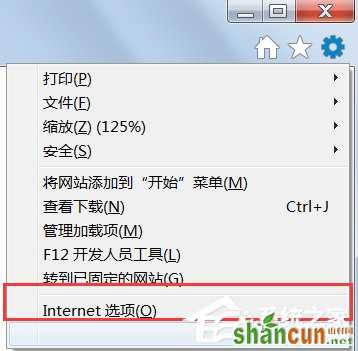
4、在“浏览历史记录”一栏选择“删除”。
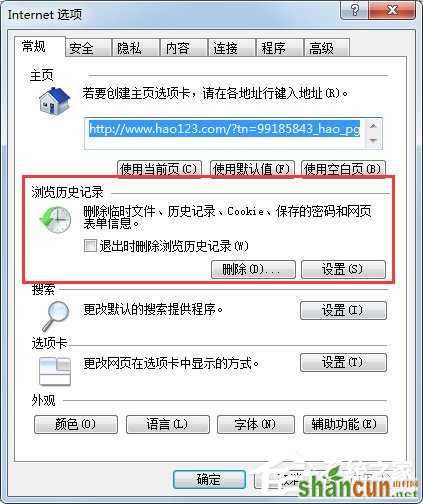
5、将所有选项打勾,如图,选择”“删除”

6、返回之前页面选择“隐私”,将“选择Internet区域设置”调为“中”。
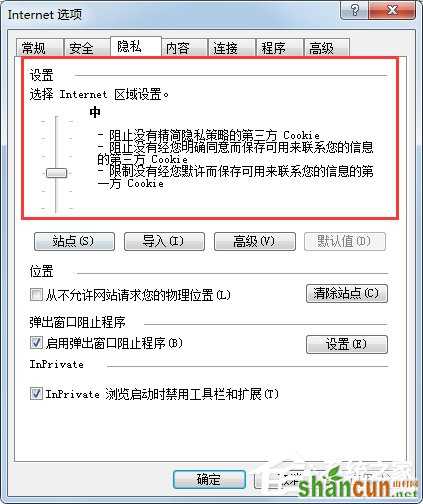
7、选择“高级”,将设置栏中“使用SSL3.0”和“使用TLS1.0”打勾。选择确定,关闭页面。
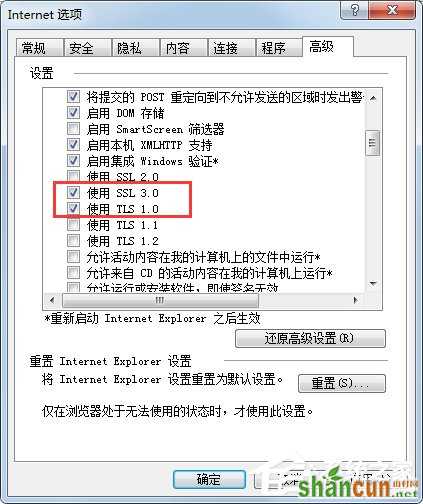
8、重启电脑,重新登陆游戏。

手机看新闻
微信扫描关注